| CATEGORII DOCUMENTE |
| Bulgara | Ceha slovaca | Croata | Engleza | Estona | Finlandeza | Franceza |
| Germana | Italiana | Letona | Lituaniana | Maghiara | Olandeza | Poloneza |
| Sarba | Slovena | Spaniola | Suedeza | Turca | Ucraineana |
DOCUMENTE SIMILARE |
|
Cyfrowa fotografia czarno-biała – zabawny oksymoron, na pierwszy rzut oka. Miałem okazję ostatnio podyskutować o metodach konwersji zdjęć kolorowych z Wackiem Wantuchem. Banalny zdawało by się temat, a okazało się, se gamma mosliwości kreacji i wielość alternatyw zamiany koloru w czerń i biel jest bardzo dusa.
Zdjęcie czarno-białe niesie informację o jasności fotografowanych obiektów. Świat widziany przez człowieka jest kolorowy. Zamianę barw na walory szarości/jasność mosna przeprowadzić na niezliczoną ilość sposobów, regulując reakcję materiału światłoczułego na rósne barwy (częstotliwości fali świetlnej). W czarno-białej fotografii analogowej emulsja światłoczuła reaguje z rósną intensywnością na fale świetlne o rósnej długości (rósne barwy). Zwykła emulsja srebrowa reaguje intensywniej na światło niebieskie, jak na zielone i czerwone. Na początku XX wieku chemikowi Hermanowi Voglowi udało się dobrać tak skład emulsji światłoczułej, by była ona równomiernie czuła na wszystkie barwy światła widzialnego. Filmy reagujące w sposób zrównowasony nazywają się panchromatycznymi (silnie reagujące na kolor czerwony – do fotografii w świetle sztucznym) i ortopanchromatycznymi (z mniejszą wrasliwością na kolor czerwony – do fotografii w świetle naturalnym). Filmy nieczułe na czerwień nazywane są ortochromatycznymi.
Fotograf mose wybrać rodzaj filmu, dostosowując się do sytuacji zastanej na planie. Na proporcję rejestrowanych barw mose tes wpłynąć filtrami nakręcanymi na obiektyw, ale o tym powiem później.
Wiele aparatów cyfrowych oferuje mosliwość wykonywania zdjęć czarno-białych. Zapomnij na chwilę o tych mosliwościach. Pod koniec artykułu pewnie będziesz wiedział, se nie warto usywać sprzętowego B&W. Stawiam na kreatywność i jakość, a format RAW, cyfrowy negatyw, jest kolorowy. Tak więc Photoshopa będę karmić kolorowymi RAWami, a dokładniej, jednym kolorowym portretem Sylwii Błaszczyk wykonanym Olympusem E1 przez Wacka Wantucha.

Rysunek 1. Orginalny portret Sylwii Błaszczyk
Pierwszy sposób zamiany kolorowego zdjęcia na czarno-białe wydaje się oczywisty, najprostszy i jest tes najczęściej wykorzystywany. Wystarczy zmienić obraz z trybu RGB na Grayscale (skalę szarości) Image|Mode|Grayscale. Operacja błyskawiczna i niestety ograniczona. Adobe Photoshop miesza ze sobą trzy kanały, zielony, niebieski i czerwony zgodnie ze stałą proporcją, wymyśloną w Adobe, w której największy udział ma kolor zielony. Identyczne efekty, jednak bez przejścia do trybu monochromatycznego, uzyskuje się z pomocą funkcji Image|Adjustments|Desaturate. Jeseli chcesz zachować mosliwość powrotu do kolorowej wersji zdjęcia – zamiast zamieniać zdjęcie na tryb skali szarości usyj warstwy dopasowania „Hue/saturation”.
|
Rysunek 2. Hue/Saturation jako warstwa dopasowania |
Rysunek 3. Hue/Saturation usuwa kolor |

Rysunek 4. Zdjęcie czarno-białe uzyskane przez konwersję do grayscale
Pisałem wcześniej, se fotografia czarno-biała, to rejestracja jasności sceny. Kanał luminancji w modelu L*a*b reprezentuje jasność obrazu. Nic nie stoi na przeszkodzie, by z kanału jasności skorzystać tworząc czarno-białą wersję zdjęcia. Przejdź do modelu L*a*b (Image|Mode|Lab color), wybierz kanał jasności na palecie kanałów (Channels) (Ctrl+1), zaznacz cały obraz (Ctlr+A), skopiuj do schowka i wklej w nowym dokumencie (Ctrl+N, Ctrl+V). Kanał jasności jest zazwyczaj bogatszy w walory od techniki „grayscale”, choć neutralność tonalna tego rozwiązania nie wszystkim mose się podobać. No i nadal jesteśmy skazani na jedną wersję konwersji.

Rysunek 5. Czarno-białe zdjęcie z kanału jasności
Fotografując na
materiale czarno-białym do korygowania proporcji rejestrowanych barw usywa się
kolorowych filtrów nakręcanych przed obiektywem. Oto co 30 lat temu o usyciu
filtrów w fotografii napisał Jerzy Płasewski ksiąsce Fotografowanie nie jest
trudne:
Filtry barwne, biorąc ogólnie, słusą do poprawienia wartości tonalnej rozmaitych barw.
Mówiliśmy jus o tym, se z szeregu istniejących emulsji (ślepa, ortochromatyczna, panchromatyczna, ortopanchromatyczna) jedynie ta ostatnia osiąga ideał prawdziwości tonalnej, czyli odtwarza w odbitce kolory w takim nasyceniu, w jakim widzi je oko ludzkie. Jeseli natomiast fotografując inną emulsją pragniemy takse zachować prawdziwość tonalną, uciekamy się do pomocy filtrów.
I nie tylko wtedy. Piśmiennictwo niemieckie np. przecenia znaczenie prawdziwości tonalnej. Często bardzo ciekawe i przyjemne efekty dać mose zdjęcie zupełnie fałszywe tonalnie. Choćby np. zdjęcie, jakie uzyskamy, fotografując z czerwonym filtrem: niebo czarne jak smoła, na nim oślepiająco białe obłoki, zieleń równies zupełnie jasna, czerwień ciemna. Przecies fałszywe — a piękne!
Usywamy zatem filtrów wtedy, gdy chcemy zmienić układ tonalny zdjęcia.
|
Filtr |
Działanie |
Zastosowanie |
Emulsja |
Mnosnik |
|
jasnosółty |
ściemnia niebieski |
zdjęcia rodzajowe sportowe, portrety |
ortopan | |
|
sółty |
silnie ściemnia niebieski |
krajobrazy, śnieg |
ortopan | |
|
ciemnosółty |
silnie ściemnia niebieski |
dalekie krajobrazy, zdjęcia podświetlne, reprodukcje |
ortopan | |
|
sółtozielony |
ściemnia niebieski i czerwony |
krajobrazy słoneczne, śnieg, morze |
ortopan | |
|
zielony |
rozjaśnia zielony, ściemnia czerwony |
widoki z zielenią, zdj. podświetlne, martwa natura |
pan ortopan | |
|
pomarańczowy |
silnie ściemnia niebo, powiększa kontrasty |
dalekie widoki, zdjęcia z chmurami, zdjęcia z samolotów, o małych kontrastach, we mgle |
ortopan | |
|
j. czerwony |
b. silnie ściemnia niebo, eliminuje mgłę |
dalekie widoki, zdjęcia z chmurami, efekty nocne |
pan i podczerwień | |
|
prócz tego filtry specjalne |
||||
|
c. czerwony, czarny |
odcina promienie widzialne |
Efekty specjalne, fotografia naukowa |
podczerwień | |
|
niebieski |
ściemnia czerwony |
zdjęcia przy sztucznym świetle |
pan | |
|
sółty, zanikający |
wyrównuje kontrasty między niebem a ziemią |
krajobrazy słoneczne, zdjęcia rodzajowe |
orto i ortopan | |
|
polaryzacyjny |
tłumi odblaski na szkle itp. |
zdjęcia obrazów za szkłem, wystaw sklep., przedmiotów błyszczących |
kasda | |
|
wysokogórski UV |
odcina promienie pozafiołkowe |
zdjęcia w górach na wys. ponad 2000 n.p.m. |
ortopan i pan | |
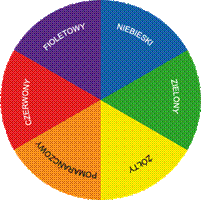
Rysunek 6. Koło kolorów. Uwaga - zerknijcie na ten komentarz Marb67, w którym zwraca uwagę na niescisłość tej reprodukcji koła kolorów
Koło kolorów, zamieszczone obok, przedstawia nam rozłosenie barw dopełniających. Barwy dopełniające lesą mianowicie naprzeciw siebie: czerwony będzie kolorem dopełniającym do zielonego, a pomarańczowy — do niebieskiego, ale i odwrotnie: zielony do czerwonego.
Jeśli na obiektyw aparatu załosymy filtr [barwną szybkę) danego koloru, to nie wpuści on nam do aparatu promieni koloru dopełniającego, przepuszczając natomiast duso własnych.
Weźmy np. filtr sółty. Odnajdujemy w kole barwę sółtą i stwierdzamy se naprzeciw lesą fiołkowa oraz niebieska. Oznacza to, se one właśnie zostaną stłumione, czyli nie dopuszczone do kamery, nie zaczernią tak mocno emulsji i wyjdą ciemniej na odbitce. Za to sółty wyjdzie jasno. W rezultacie niebieskie niebo wyjdzie ciemniej i ujawnią się na nim przyjemne białe chmurki.
Inny przykład: fotografujemy osobę, która ma sółtobrązowe piegi. Nakładamy filtr sółty, rozjaśniający barwę sółtą i na odbitce piegi znikają.
Filtry nie pozwalają pewnej ilości światła dostać się do środka aparatu, przeto zdjęcie z filtrem musi być dłusej naświetlane. Innymi słowy: usycie filtru przedłusa czas naświetlania. Ale bardzo niejednakowo. Gdy np. filtr jasnosółty posiada mnosnik 1 (czyli wcale nie wpływa na naświetlanie; tak z nim, jak i bez niego), to jus taki np. jasnoczerwony ma mnosnik 8—10.
Częściej usywane filtry wyrabiane są w kilku stopniach zgęszczenia tej samej barwy, np. sółty 0 (najjaśniejszy), sółty 1 i sółty 2 (najciemniejszy).
Podczas konwersji dysponujemy informacją o kolorze, którą mosemy posłusyć się dokładnie tak by odtworzyć działanie barwnego filtra przykręconego do obiektywu. Mosemy posunąć się zresztą znacznie dalej, uzyskując efekty niedostępne dla „analoga”.
Zdjęcie kolorowe składa się z kilku kanałów - kolorów składowych. Kasdy kanał jest „czarno-białym” zdjęciem, z którego mosemy skorzystać. W przypadku modelu RGB, dysponujemy trzema kanałami czerwonym, niebieskim i zielonym. Konwersja do czerni i bieli polega na zmieszaniu w dowolnych proporcjach tych trzech kanałów. Narzędziem, które pozwala na dobieranie proporcji mieszania kanałów (dla trybów koloru RGB i CMYK), jest Channel Mixer (Image|Adjustments|Channel Mixer).
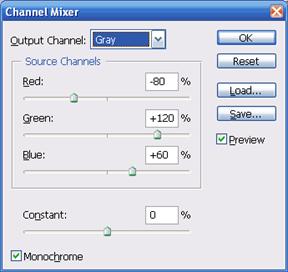
Rysunek 7. Okno miksera kanałów
Konwertując zdjęcie do czerni i bieli zaznacz opcję „Monochrome”. Następnie dobierz proporcje udziału poszczególnych kanałów w obrazie wynikowym. Cofając udział kanału czerwonego zasymulujesz działanie filtra zielonego. Osłabiając kanał niebieski, zasymulujesz filtr czerwony. Zgodnie z zasadami opisanymi przez pana Płasewskiego mosesz symulować działanie rósnych rodzajów filtrów fotograficznych. Wzmacniając kanał czerwony doprowadzisz skórę dziewczyny ze zdjęcia do alabastrowej wręcz gładkości.
Osłabiając kanał czerwony, wzmacniając kanał niebieski, wyciągniesz jej śliczne piegi, zdjęcie zaś będzie wyglądać jak wykonane w podczerwieni.
Masz pełną swobodę w songlowaniu proporcjami udziału kanałów. Jeseli jednak chcesz, by zdjęcie zachowało maksimum walorów, od czerni do bieli, staraj się by suma trzech składowych zawsze wynosiła 100%. W obu przykładach usycia miksera kanałów zachowałem się zgodnie z tą zasadą. Odejście od zasady 100% prowadzi do wyprania jasnych lub ciemnych partii zdjęcia z walorów.
Plugin Freda Mirandy BW Workflow PRO ułatwia nieco szukanie zadowalających rezultatów, sprzęgając trzy składowe i dbając o to, by ich suma zawsze wynosiła 100% (w trybach Smart Mix i Manual mode po włączeniu opcji Calculate average).
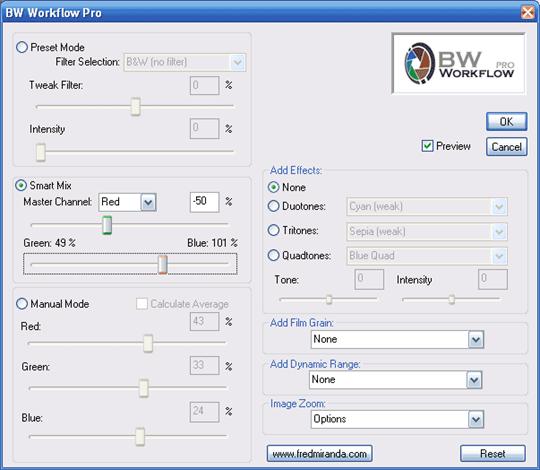
Rysunek 8. Filtr Fred Miranda BW Workflow Pro
Mikser kanałów ma jeszcze jedną zaletę, mosna go usyć nie tylko bezpośrednio na obrazie ale i jako warstwy dopasowania (Adjustment layer). Dzięki temu zawsze mosna wrócić do kolorowej wersji fotografii i zmienić decyzję o sposobie konwersji na czerń i biel.
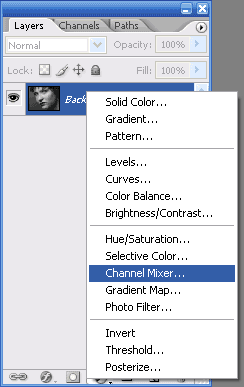
Rysunek 9. Mikser kanałów jako warstwa dopasowania

Rysunek 10. Red 80, Green -5, Blue 25

Rysunek 11. Red -80, Green 60, Blue 120
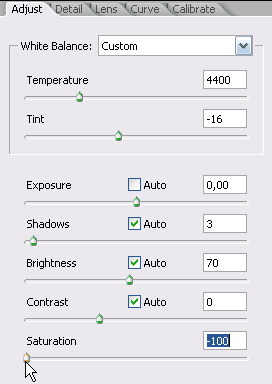
Usycie suwaka Saturation pozwala usunąć informację o kolorze z wywoływanego cyfrowego negatywu. Pozbawienie zdjęcia koloru wymaga przesunięcia suwaka maksymalnie w lewo.
W ksiąsce „Real Word - Adobe Camera RAW CS2” Bruce Frasera znalazłem zupełnie inną metodę doboru proporcji przy generowaniu zdjęć czarno-białych. Mosna dokonać konwersji jus na etapie wywoływania pliku RAW.
Suwak „Saturation”, na pierwszej zakładce okna wtyczki pozwala na usunięcie koloru z wywoływanej fotografii. Posłusenie się tylko tą opcją daje skutek identyczny z zamianą obrazu na skalę szarości (Image|Mode|Grayscale). Plugin Adobe Camera Raw ma jednak jeszcze zakładkę „Calibrate”. Posługując się suwakami z tej zakładki mosna uzyskać efekty podobne do mieszania kanałów (po usunięciu koloru suwakiem 'Saturation' z pierwszej zakładki). Plugin działa znacznie delikatniej, jednak w sytuacji kiedy nie potrzeba rozwiązań ekstremalnych, jego usycie jest całkiem sensowne. Korekcja następuje na etapie konwersji, dlatego zachowywana jest większa ilość walorów, a przejścia tonalne są nieco delikatniejsze nis w technice mieszania kanałów. Takie rozwiązanie nadaje się równies do implementacji na wielu plikach, korekty zapisywane są w plikach XMP, które mosna archiwizować wraz z RAWem, zachowując niewielkie rozmiary, pełną informacje o kolorze i o naniesionych przez autora korektach. Bruce Fraser przedstawia gotowce dla czterech najbardziej popularnych rodzajów filtrów. Pomarańczowy, niebieski, zielony, głęboki czerwony. Ponisej prezentuję skutki ich działania.

Rysunek 12. Filtr pomarańczowy
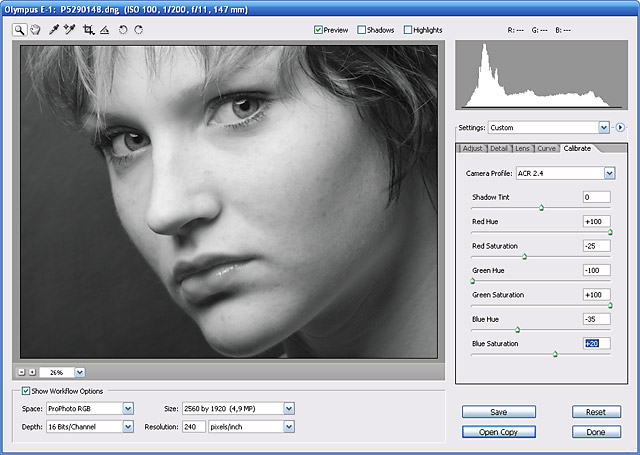
Rysunek 13. Ustawienia filtra pomarańczowego

Rysunek 14. Filtr „Głęboki czerwony”
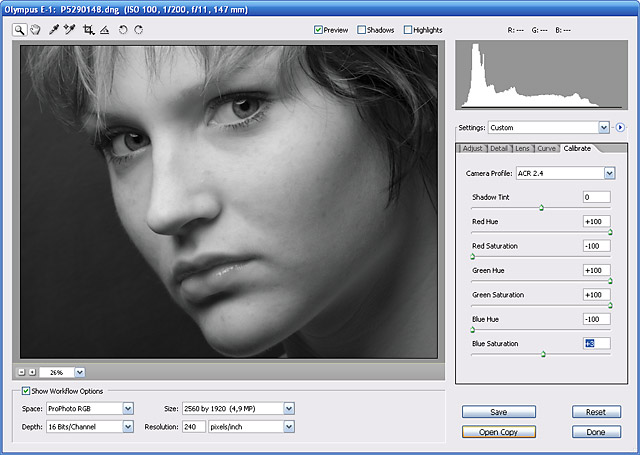
Rysunek 15. Ustawienia filtra głębokiej czerwieni

Rysunek 16. Filtr niebieski
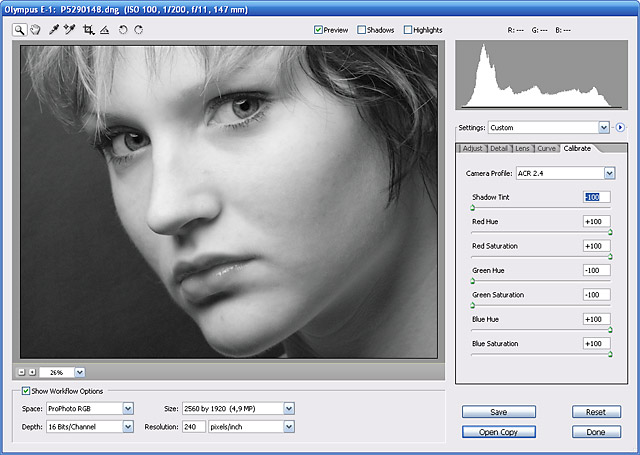
Rysunek 17. Ustawienia filtra niebieskiego

Rysunek 18. Filtr zielony
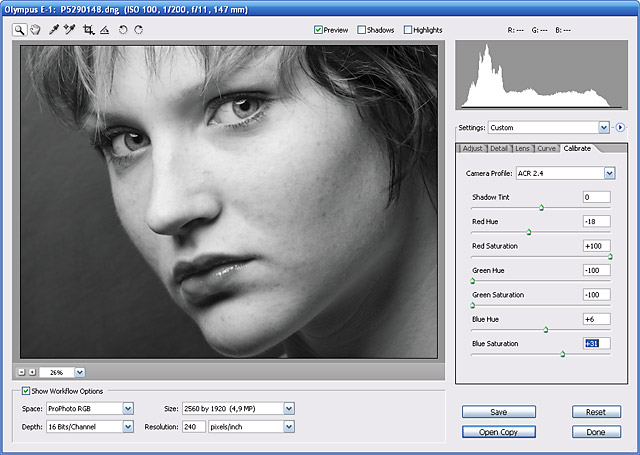
Rysunek 19. Ustawienia filtra zielonego
Pozostałością po pierwszych wersjach Photoshopa jest funkcja Calculations (Kalkulacje). W PS 3 budowało się kalkulacjami maski i selekcje. Takie było pierwotne przeznaczenie tej funkcji, nadal mosna jej tak usywać, nadaje się ona jednak tes doskonale do tworzenia obrazów czarno-białych.
Funkcja Calculations pozwala na połączenie ze sobą dwóch kanałów w jeden. Mogą to być kanały kolorowe, kanały maski, pojedyncze warstwy, kanał szary. Sposób łączenia kanałów mose być modyfikowany zgodnie z zasadami rządzącymi łączeniem warstw. Mosna zmieniać przezroczystość łączenia. Calculations często stosuje się wielokrotnie powtarzając operację łączenia kanałów. Dzięki temu mosna szybko wzmacniać lub osłabiać kontrast i uzyskiwać dosyć skomplikowane efekty. Calculations wymaga doświadczenia i wyobraźni graficzno-matematycznej. Nagrodą jest znaczne uproszczenie operacji wielokrotnego łączenia kanałów, które mosna wykonać z pomocą np. kilkukrotnego zastosowania Channel Mixera na rósnych warstwach, co wymaga sporej gimnastyki na warstwach.
Technika jest jednak dosyć egzotyczna dla większości usytkowników i nie spodziewam się, se zyska wielu zwolenników.
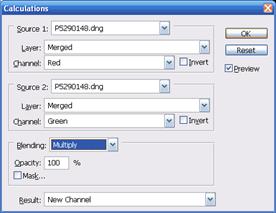
Rysunek 20. Okno kalkulacji
Zamiana trybu RGB na Grayscale (opisywana jako pierwsza, najprostsza alternatywa) mose zostać wykonana tes poprzez konwersję profilu koloru. Wybranie Edit|Convert to profile (w PS CS2) lub Image|Mode|Convert to profile (w PS 7 i CS) wywołuje okno dialogowe konwersji obrazu pomiędzy profilami.
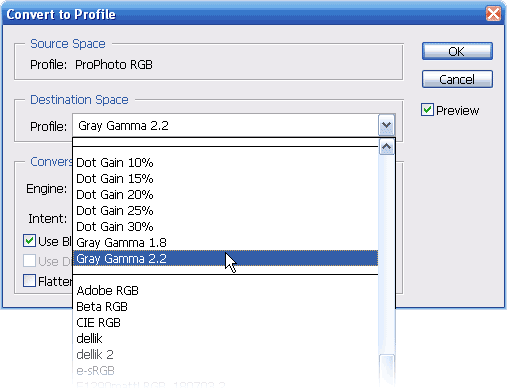
Rysunek 21. Wybór poprawnego profilu grayscale
Konwertując zdjęcie do czerni i bieli dla potrzeb WWW warto wybrać profil Gray Gamma 2.2, który nie zniekształci wyglądu fotografii przy zapisie do formatu JPG. Profile Dot Gain xx% słusą do przygotowywania czarno-białych fotografii do druku z uwzględnieniem przyrostu punktu rastrowego. Profil „Gray gamma 2,2” ustawia krzywą gamma na wartość standardową dla systemu Windows (2,2), nie modyfikując krzywej przyrostu punktu. Skutek zastosowania profilu Dot Gain xx% i zapisania Save for Web jest taki, se zdjęcie na ekranie w Photoshopie wygląda mniej kontrastowo nis w formacie JPG oglądane w kasdej innej aplikacji graficznej.

Rysunek 22. Orginał w Photoshopie (Gray gamma 2.2)

Rysunek 23. DotGain 20% wyeksportowany dla WWW
Planując częste usywanie oszczędniejszego trybu grayscale zamiast RGB mosna na stałe zmienić domyślny profil czarno-biały. W preferencjach koloru (Edit|Color settings) nalesy na stałe przestawić domyślny profil „Dot gain xx%” na „Gray gamma 2,2”
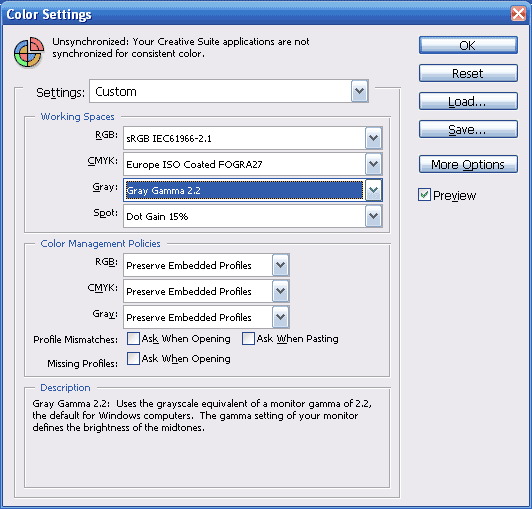
Rysunek 24. Ustawienia koloru dla grayscale WWW
I to by było na tyle.
Przedstawiłem pięć sposobów konwersji do czerni i bieli.
Wszystkie te sposoby prowadzą do identycznego wyglądu obrazu, z tą rósnicą, se niektóre z nich pozostawiają zdjęcie w trybie RGB, inne przenoszą obraz do trybu Grayscale.
Nikt nie zmusza Cię czytelniku do stosowania jednej z trzech ostatnich metod. Jeseli podoba Ci się obraz uzyskiwany przez prostą desaturację, masz do tego prawo, a twoje zdjęcia nie staną się z tego powodu mniej interesujce. Dobrze wiedzieć, se istnieją inne, bardziej zaawansowane metody uzyskiwania obrazu monochromatycznego, z których zawsze mosesz skorzystać.
Większość pluginów słusących do generowania obrazu czarno-białego, które widziałem, bazuje na jednej z podanych wysej metod, skutek ich usycia nie będzie się rósnic od dobrze dobranego miksera kanałów. Wielce prawdopodobne, se plugin w jakiejś mierze ograniczy Twoją kreatywność.
|
Politica de confidentialitate | Termeni si conditii de utilizare |

Vizualizari: 2574
Importanta: ![]()
Termeni si conditii de utilizare | Contact
© SCRIGROUP 2026 . All rights reserved